Suunto 9 Gebruikershandleiding
Navigatie
Peilingnavigatie
Peilingnavigatie is een functie die u buiten kunt gebruiken voor het volgen van het doelpad voor een locatie die u ziet of van tevoren op de kaart hebt gezien. U kunt deze functie losstaand als een kompas of samen met een papieren kaart gebruiken.
Als u de doelafstand en hoogte instelt bij het instellen van de richting, kan uw horloge worden gebruikt om te navigeren naar die doellocatie.

Het gebruiken van peilingnavigatie tijdens een training (alleen beschikbaar voor buitenactiviteiten):
- Voordat u een trainingsopname start, veegt u omhoog of drukt u op de onderste knop voor het openen van de sportmodusopties.
- Tik op Navigatie of druk op de middelste knop.
- Selecteren Houding
- Kalibreer indien nodig het kompas door het volgen van de instructies op het scherm.
- Richt de blauwe pijl op het scherm richting uw doellocatie en druk op de middelste knop.
- Als u de afstand en de hoogte tot de locatie niet weet, selecteert u Nee
- Druk op de middelste knop voor het bevestigen van de ingestelde peiling en om terug te gaan naar de sportmodusopties.
- Als u de afstand en de hoogte tot de locatie wel weet, selecteert u Ja
- Voer de afstand en de hoogte tot de locatie in.
- Druk op de middelste knop voor het bevestigen van de ingestelde peiling en om terug te gaan naar de sportmodusopties.
Het gebruiken van peilingnavigatie zonder training:
- Scrol naar Navigatie door omlaag te vegen of te drukken op de bovenste knop.
- Selecteren Houding
- Kalibreer indien nodig het kompas door het volgen van de instructies op het scherm.
- Richt de blauwe pijl op het scherm richting uw doellocatie en druk op de middelste knop.
- Als u de afstand en de hoogte tot de locatie niet weet, selecteert u Nee en volgt u de blauwe pijl naar de locatie.
- Als u de afstand en de hoogte tot de locatie wel weet, selecteert u Ja
- Voer de afstand en de hoogte tot de locatie in en volg de blauwe pijl naar de locatie. De display toont tevens de resterende afstand en hoogte tot de locatie.
- Stel een nieuwe peiling in door omhoog te vegen of door op de onderste knop te drukken.
- Eindig de navigatie door op de bovenste knop te drukken.
Kompas
Suunto 9 heeft een digitaal kompas waarmee u zich ten opzichte van het magnetische noorden kunt oriënteren. Het kompas met kantelcompensatie geeft u nauwkeurige uitlezingen, ook als het niet horizontaal vlak wordt gehouden.
U kunt vanuit het startscherm toegang krijgen tot het kompas onder Navigatie » Kompas.
De kompasweergave bevat de volgende informatie:
- Pijl die wijst naar het magnetische noorden
- Richting in windstreken
- Richting in graden
- Tijdstip (plaatselijke tijd) of batterijniveau; tik op het scherm om de weergave te veranderen

Veeg om het kompas af te sluiten naar rechts of houd de middelste knop ingedrukt.
In de kompasweergave kunt u vanaf de onderkant van het scherm naar boven vegen of op de onderste knop drukken om een lijst met sneltoetsen te openen. De sneltoetsen geven u snelle toegang tot navigatiehandelingen zoals het controleren van de coördinaten van uw huidige locatie of het selecteren van een andere route om te navigeren.

Veeg omlaag of druk op de bovenste knop om de lijst met sneltoetsen af te sluiten.
Kompas kalibreren
Als het kompas niet gekalibreerd is, wordt u gevraagd het kompas te kalibreren wanneer u naar de weergave kompas gaat.

Als je het kompas opnieuw wilt kalibreren, kun je de kalibratie starten vanuit de instellingen onder Navigatie » Navigatie-instellingen » Kompas kalibreren.
Declinatie instellen
Om te zorgen dat je juiste kompasuitlezingen krijgt, moet je de juiste declinatiewaarde instellen.
Papieren kaarten wijzen naar het geografische noorden. Kompassen wijzen echter naar het magnetische noorden, een gebied boven de aarde waarnaar de magnetische velden van de aardbol hun kracht uitoefenen. Aangezien het magnetische noorden en het echte noorden niet op dezelfde plaats liggen, dien je de declinatie in te stellen op het kompas. De declinatie is de hoek tussen het magnetische noorden en het echte noorden.
De declinatiewaarde wordt weergegeven op de meeste kaarten. De locatie van het magnetische noorden verandert jaarlijks, dus de meest nauwkeurige en geactualiseerde declinatiewaarde kun je vinden op websites zoals www.magnetic-declination.com).
Oriëntatiekaarten worden echter ten opzichte van het magnetische noorden getekend. Wanneer u oriëntatiekaarten gebruikt, moet u de declinatiecorrectie uitschakelen door de declinatiewaarde in te stellen op 0 graden.
Je kunt de declinatiewaarde in de instellingen onder Navigatie » Navigatie-instellingen » Declinatie.
Terugvinden
Als u gps gebruikt bij het vastleggen van een activiteit slaat Suunto 9 automatisch het startpunt van uw oefening op. Met Terugvinden, kan Suunto 9 u direct terugleiden naar uw startpunt.
Om Terugvinden te starten:
- Start een oefening met gps.
- Veeg naar links of druk op de onderste knop totdat u het navigatiescherm bereikt.
- Veeg omhoog of druk op de onderste knop om naar het snelmenu te gaan.
Blader naar Terugvinden en tik op het scherm of druk op de middelste knop om de instelling te selecteren.

De navigatiebegeleiding wordt als laatste scherm op de geselecteerde sportmodus weergegeven.

Om bijkomende details te zien met betrekking tot uw huidige positie:
- Veeg omhoog vanuit de weergave Terugvinden of druk op de onderste knop om het snelmenu te openen.
Selecteer Details.
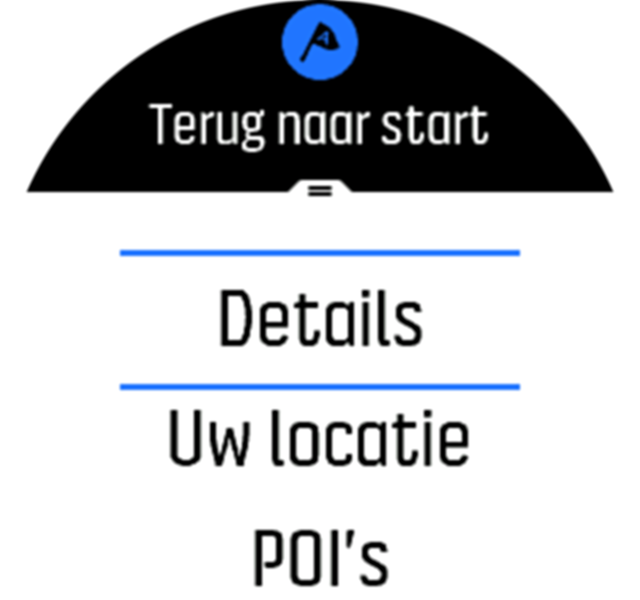
Veeg omhoog of druk op de onderste knop om door de lijst te bladeren.

Veeg naar rechts of druk op de middelste knop om de detailweergave te sluiten.
Routes
Je kunt je Suunto 9 gebruiken om routes te navigeren. Plan uw route in Suunto-app en zet deze over naar uw horloge tijdens de volgende synchronisatie.
Een route navigeren:
- Veeg omlaag of druk op de bovenste knop om het startscherm te openen.
Scrol naar Navigatie en tik op het pictogram of druk op de middelste knop.

Scrol naar Routes en druk op de middelste knop om je lijst met routes te openen.

Scrol naar de route die je wilt volgen en druk op de middelste knop.

Selecteer Start de training als je de route wilt gebruiken voor trainen of selecteer Alleen navigeren als je de route alleen wilt navigeren.
OPMERKING:Als je de route alleen navigeert, wordt niets opgeslagen of geregistreerd in de Suunto-app.
- Druk nogmaals op elk gewenst moment op de bovenste knop om de navigatie te stoppen.
Tik op het scherm om tussen de overzichtskaart en een meer gedetailleerde weergave te schakelen.

In de gedetailleerde weergave kunt u in- en uitzoomen door op het scherm te tikken of de middelste knop ingedrukt te houden. Pas het zoomniveau aan met de onderste of bovenste knop.

In het navigatiedisplay kunt u vanaf de onderkant van het scherm naar boven vegen of op de onderste knop drukken om een lijst met sneltoetsen te openen. Via de sneltoetsen kunt u snel een aantal navigatiehandelingen uitvoeren, zoals uw huidige locatie opslaan of een andere route selecteren om te navigeren.
Het is ook mogelijk om een training te starten vanuit de snelkoppelingslijst. Door het selecteren van Start de training wordt het menu Sportmodi geopend en je kunt beginnen met het vastleggen van je training. Als je de training beëindigt, wordt de navigatie ook beëindigd.
Alle sportmodi met gps zijn ook voorzien van de optie routeselectie. Zie Navigeren tijdens het trainen.
Informatie over navigatie
Terwijl u een route navigeert, helpt uw horloge u op het juiste pad te blijven door extra meldingen te geven.
Als je bijvoorbeeld meer dan 100 m van de route afwijkt, geeft het horloge aan dat je niet op de goede weg bent; je ontvangt ook een melding zodra uje weer op de goede weg bent.
Zodra je een routepunt of een POI op de route hebt bereikt, krijg je een informatieve pop-up te zien waarin de afstand en geschatte routetijd of tijd onderweg (ETE, ‘estimated time en route’) naar het volgende routepunt of POI wordt weergegeven.
Als je een route navigeert die zichzelf doorkruist, bijvoorbeeld een 8-figuur, en je maakt een verkeerde afslag op de kruising, dan gaat je horloge ervan uit dat je bewust een andere richting op gaat op de route. Het horloge toont het volgende routepunt op basis van de huidige, nieuwe reisrichting. Houd dus je broodkruimelpad in de gaten om er zeker van te zijn dat je de juiste richting op gaat wanneer je een ingewikkelde route navigeert.
Stapsgewijze navigatie
Wanneer je routes aanmaakt in Suunto-app, kun je ervoor kiezen om stapsgewijze instructies te activeren. Wanneer de route wordt overgezet naar je horloge en wordt gebruikt voor navigatie, geeft je horloge je stapsgewijze instructies met een geluidsmelding en informatie over welke kant je op moet.
Stapsgewijze navigatie van Komoot
Als u lid bent van Komoot, kunt u routes zoeken of plannen met Komoot en deze synchroniseren met uw Suunto 9 via Suunto-app. Bovendien worden de trainingen die u met uw horloge hebt vastgelegd, automatisch gesynchroniseerd met Komoot.
Wanneer u route-navigatie gebruikt met uw Suunto 9 samen met routes van Komoot, geeft uw horloge u stapsgewijze instructies met een geluidsmelding en een tekstbericht over welke kant u op moet.

Om stapsgewijze navigatie van Komoot te gebruiken:
- Registreer u op Komoot.com
- Selecteer partnerservices in Suunto-app
- Selecteer Komoot en meld u aan met de gegevens die u hebt gebruikt bij uw registratie op Komoot.
Al uw geselecteerde of geplande routes (deze worden in Komoot “tours” genoemd) in Komoot worden automatisch gesynchroniseerd met Suunto-app. Vervolgens kunt u deze eenvoudig overzetten naar uw horloge.
Volg de instructies in het gedeelte Routes en selecteer uw route van Komoot om stapsgewijze instructies te ontvangen.
Voor meer informatie over de samenwerking tussen Suunto en Komoot, raadpleegt u http://www.suunto.com/komoot
Komoot is momenteel niet beschikbaar in China.
Points of interest
Een point of interest (nuttige plaats) of POI, is een speciale locatie, zoals een kampeerplek of een uitkijkpunt op een pad, die u kunt opslaan en waar u op een later moment heen kunt navigeren. U kunt van een kaart POI's aanmaken in Suunto-app, en u hoeft daarvoor niet op de POI-locatie te zijn. Een POI aanmaken op uw horloge doet u door uw huidige locatie op te slaan.
Elke POI wordt gedefinieerd door:
- POI-naam
- POI-type
- Datum en tijd van aanmaken
- Breedtegraad
- Lengtegraad
- Hoogte
U kunt maximaal 250 POI's opslaan op uw horloge.
POI's toevoegen of verwijderen
U kunt een POI toevoegen op uw horloge met Suunto-app of door uw huidige locatie op te slaan op uw horloge.
Als u buiten bent met uw horloge en u wilt een plek als POI opslaan, dan kunt u die plek direct aan uw horloge toevoegen.
Een POI toevoegen met uw horloge:
- Veeg omlaag of druk op de bovenste knop om het startscherm te openen.
- Scrol naar Navigatie en tik op het pictogram of druk op de middelste knop.
- Veeg omhoog of druk op de onderste knop om omlaag te scrollen naar Uw locatie en druk op de middelste knop.
- Wacht totdat het horloge de gps heeft geactiveerd en uw locatie heeft gevonden.
- Wanneer het horloge uw breedte- en lengtegraad toont, drukt u op de bovenste knop om uw locatie als POI op te slaan en selecteert u het POI-type.
- De naam van de POI is standaard dezelfde als het POI-type (gevolgd door een oplopend cijfer). U kunt de naam later wijzigen in Suunto-app.
POI's verwijderen
U kunt een POI verwijderen door deze te wissen uit de lijst met POI’s in uw horloge of door de POI te verwijderen in Suunto-app
Een POI in uw horloge wissen:
- Veeg omlaag of druk op de bovenste knop om het startscherm te openen.
- Scrol naar Navigatie en tik op het pictogram of druk op de middelste knop.
- Veeg omhoog of druk op de onderste knop om naar beneden te scrollen naar POI's en druk op de middelste knop.
- Scrol naar de POI die u wilt verwijderen uit het horloge en druk op de middelste knop.
- Scrol naar het einde van de gegevens en selecteer Verwijderen.
Wanneer u een POI van uw horloge verwijdert, is de POI niet definitief verwijderd.
Om een POI definitief te verwijderen, moet u de POI in Suunto-app verwijderen.
Hoe naar een POI te navigeren
U kunt naar alle POI's navigeren die in de POI-lijst op uw horloge staan.
Wanneer u naar een POI navigeert, gebruikt uw horloge de gps op volledig vermogen.
Hoe naar een POI te navigeren:
- Veeg omlaag of druk op de bovenste knop om het startscherm te openen.
- Blader naar Navigatie en tik op het pictogram of druk op de middelste knop.
- Blader naar POI's en druk op de middelste knop om uw lijst met POI's te openen.
- Blader naar de POI waarheen u wilt navigeren en druk op de middelste knop.
- Druk op de bovenste knop om te beginnen met navigeren.
- Druk nogmaals op elk gewenst moment op de bovenste knop om de navigatie te stoppen.
De POI-navigatie heeft twee weergaven:
- POI-weergave met richtingindicatie en de afstand tot de POI

- kaartweergave die uw huidige locatie ten opzichte van de POI toont en uw afgelegde pad

Veeg naar links of naar rechts, of druk op de middelste knop om tussen twee weergaven te schakelen.
In de POI-weergave tikt u op het scherm om in de onderste rij aanvullende informatie te zien, zoals het hoogteverschil tussen de huidige positie en de POI en de geschatte aankomsttijd (ETA, ‘estimated time of arrival’) of routetijd (ETE, ‘estimated time en route’)
In de kaartweergave worden andere POI's in de buurt in grijs weergegeven. Tik op het scherm om tussen de overzichtskaart en een meer gedetailleerde weergave te schakelen. In de gedetailleerde weergave past u het zoomniveau aan door op de middelste knop te drukken en met de bovenste en onderste knoppen in- en uit te zoomen.
Tijdens het navigeren kunt u vanaf de onderkant van het scherm naar boven vegen of op de onderste knop drukken om een lijst met sneltoetsen te openen. De sneltoetsen geven u snelle toegang tot POI-gegevens en handelingen zoals het opslaan van uw huidige locatie of het selecteren van een andere POI om naartoe te navigeren, alsook het beëindigen van de navigatie.
Types POI
De volgende types POI zijn beschikbaar in Suunto 9:
| generisch punt van belang | |
| Slaapplek (van een dier, voor de jacht) | |
| Begin (startpunt van een route of pad) | |
| Groot wild (dier, om te jagen) | |
| Vogel (dier, om te jagen) | |
| Gebouw, huis | |
| Café, eten, restaurant | |
| Kamperen, camping | |
| Auto, parkeren | |
| Grot | |
| Klif, heuvel, berg, vallei | |
| Kust, meer, rivier, water | |
| Kruispunt | |
| Noodsituatie | |
| Einde (einde van een route of pad) | |
| Vis, visplek | |
| Bos | |
| Geocache | |
| Jeugdherberg, hotel, accommodatie | |
| Info | |
| Weide | |
| Piek | |
| Afdrukken (voetsporen van dieren, voor de jacht) | |
| Weg | |
| Rots | |
| Schuurplek (identificatie van dieren, voor de jacht) | |
| Schraapplek (identificatie van dieren, voor de jacht) | |
| Schot (voor de jacht) | |
| Bezienswaardigheid | |
| Klein wild (dier, om te jagen) | |
| Staplek (voor de jacht) | |
| Pad | |
| Wildcamera (voor de jacht) | |
| Waterval |